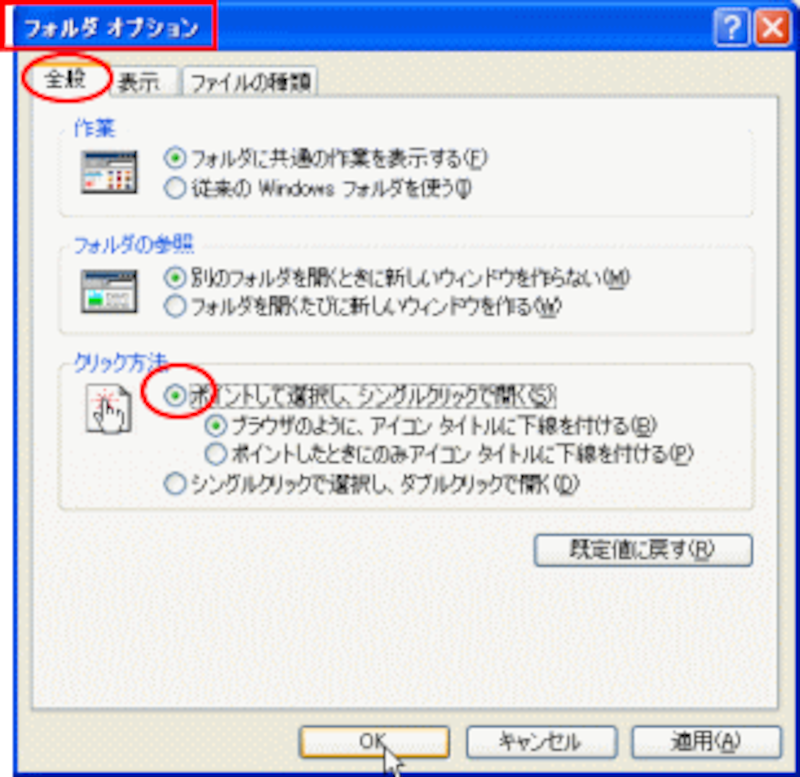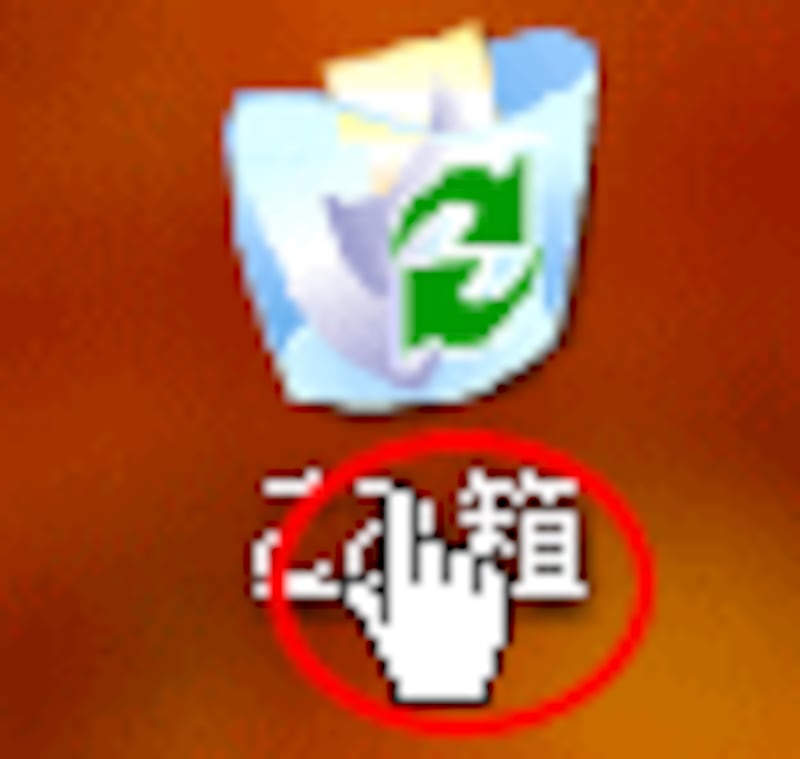|
| 初心者には苦手意識の多いダブルクリックやドラッグ |
【INDEX】
1ページ目・・ダブルクリックで開くのが苦手(WinXPの場合)
2ページ目・・ドラッグが苦手(WinXPの場合)
3ページ目・・ダブルクリックやドラッグが苦手(Windows Vistaの場合)
ダブルクリックで、開くのが苦手
保存したファイルのアイコンをダブルクリックで、開く場面は多いでしょう。または、ショートカットをデスクトップに作成し、ダブルクリックでソフトを起動するようになさっているかたもいらっしゃるでしょう。ダブルクリックは、パソコンを使う上で結構使われる操作なのです。
※通常、「クリックで選択」「ダブルクリックで開く」という操作がパソコンで割り付けられています。
「ダブルクリック」は、クリックのタイミングが遅かったり、2回行うクリックの位置がずれたりして、うまくいかないことがあります。注意するポイントはあるのですが、それでもうまくいかない場合がありますよね。「ドラッグ」も、広い範囲をドラッグする場合などは、特に、途中で指が放れてしまい、「ああ、最初からやり直しだぁ」ということもしばしば。これらは、いらいらする原因にもなりますし、ここは思い切って設定を変えて、ダブルクリックやドラッグを通常のやり方でしなくてもいいようにしてしまいましょう。
【ダブルクリックをしない方法~1~】
●右クリックで操作します(XPもVistaも同じ操作)
・開きたいファイルやフォルダのアイコンの中で右クリックするとショートカットメニューが表示されます。その中で[開く]をクリックすると、開くことができます。
![]()
【ダブルクリックをしない方法~2~】
●クリックで開く設定にしますVistaでの操作は3ページで説明
・通常パソコンでは、「クリックで選択、ダブルクリックで開く」という設定になっています。これを「ポイントして選択、クリックで開く」という設定に変更します。
1)[スタート]ボタンをクリックし、[マイコンピュータ]をクリックします。
2)「マイコンピュータ」ウィンドウが表示されます。メニューバーの[ツール]-[フォルダオプション]をクリックします。
![]()
3)「フォルダオプション」ダイアログボックスが表示されます。「全般」タブの「クリック方法」欄の「ポイントして選択し、シングルクリックで開く」のチェックを入れます。[OK]をクリックして閉じます。
![]()
※アンダーラインを引く設定にすると、アイコンなどの文字に下線が引かれるようになります。
4)アイコンにマウスポインタを位置付けると、指のマークになり、クリックで開くことができます。(指のマークはインターネットを使う時に表示されますね。同じです)
![]()
では次のページでドラッグの苦手な人の設定方法についてご説明します⇒